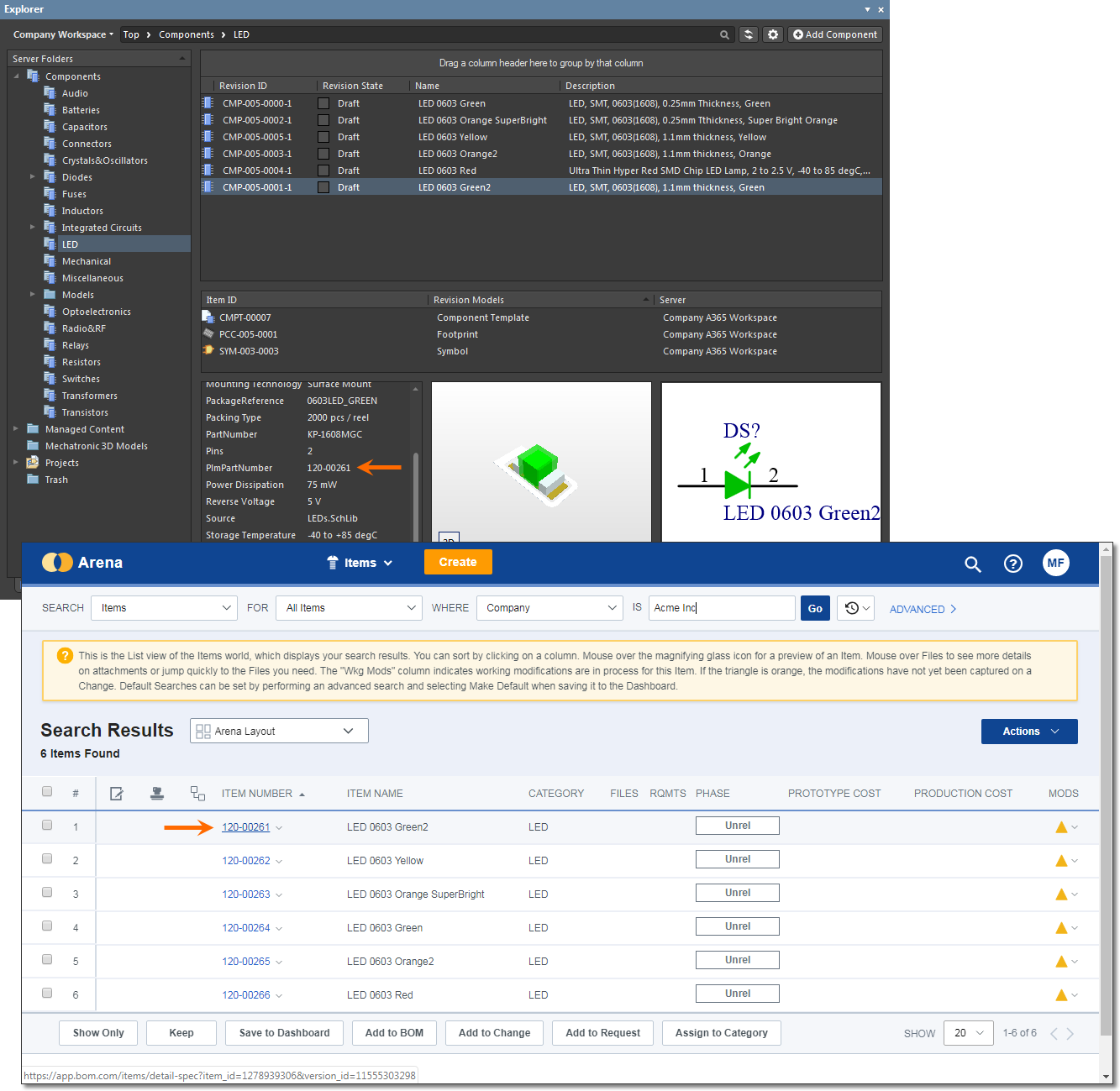Главная страница: Altium 365 Workspace
Функциональные возможности синхронизации компонентов не доступна с планами подписки Standard и Pro. Они доступны только для текущих пользователей плана подписки Pro, которые использовали их ранее.
Workspace обеспечивает одно- и двунаправленную синхронизацию данных о компонентах с корпоративными системами. Workspace использует XML-файл конфигурации для определения направления синхронизации, компонентов, которые должны быть включены, и сопоставления параметрических данных. Синхронизация данных о компонентах между Workspace и целевой корпоративной системой использует встроенный процесс синхронизации, который запускается вручную по запросу.
Workspace не предлагает полную интеграцию с PLM – этот уровень интеграции доступен только в
Altium NEXUS.
Обратите внимание, что синхронизация данных о Part Choice является однонаправленной – только из корпоративной системы в Workspace.
Когда процесс синхронизации добавляет данные компонента в целевую систему, сформированный номер объекта передается обратно в Workspace в виде параметра PlmPartNumber. Он выступает в роли ключевого параметра при синхронизации данных между Workspace и корпоративной системой. Кроме того, конфигурация может быть задана таким образом, чтобы параметры/атрибуты объекта на стороне корпоративной системы обновляли свойства в Workspace (доступна настройка по отдельным полям), без необходимости выпускать новые ревизии этого объекта компонента (Component Item).
Подключение ко внешней корпоративной системе и его конфигурация осуществляется через веб-интерфейс Workspace. На текущий момент поддерживается синхронизация с системой Arena® PLM, и для нее доступен базовый файл конфигурации.
Подключение к корпоративной системе
Подключение к корпоративной системе осуществляется на странице Admin - Component Sync веб-интерфейса Workspace. Подключение включает в себя выгрузку необходимого файла конфигурации XML и настройку связи между корпоративной системой и Altium 365, размещенным в Workspace.
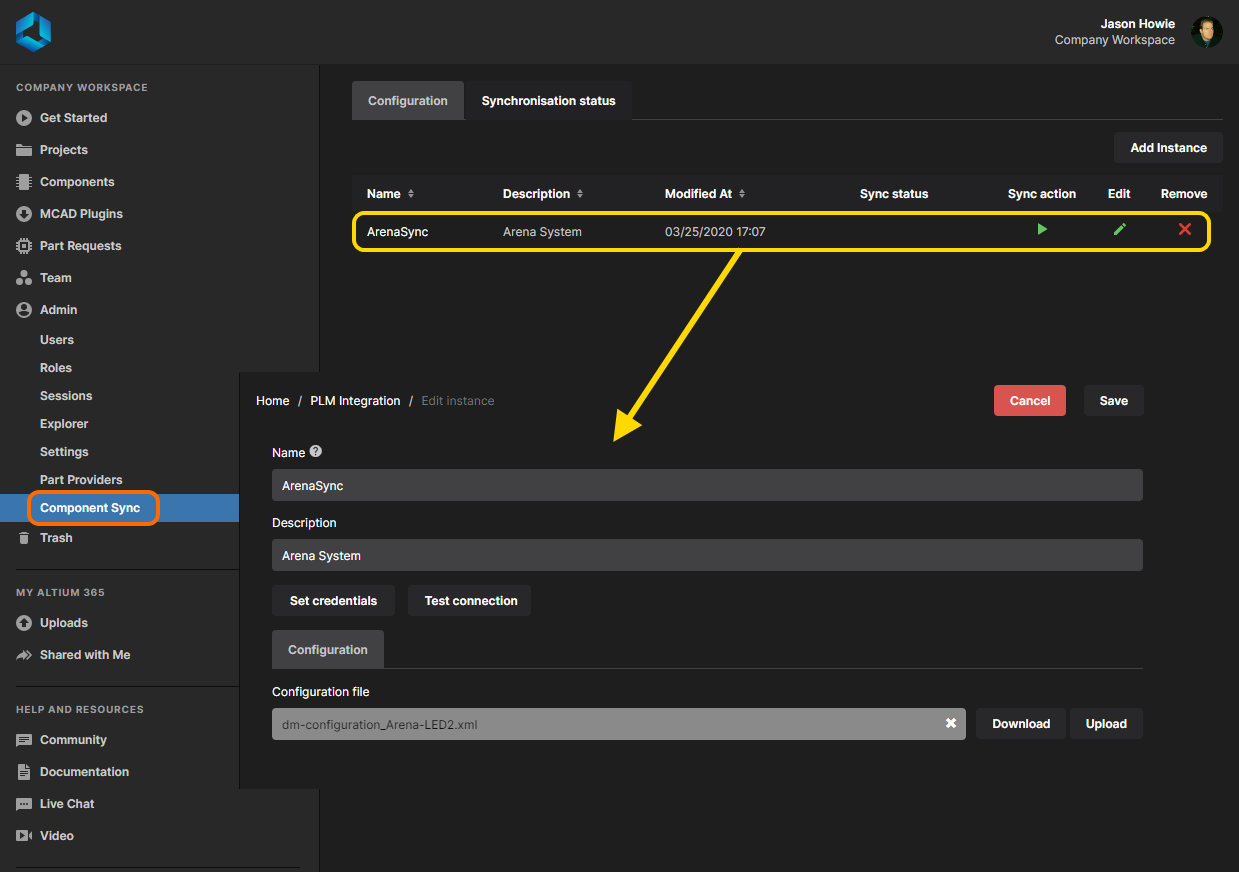 Добавьте и настройте интерфейс с корпоративной системой. При корректном подключении вы можете начать синхронизацию компонентов между этой системой и Workspace.
Добавьте и настройте интерфейс с корпоративной системой. При корректном подключении вы можете начать синхронизацию компонентов между этой системой и Workspace.
Для создания новой инстанции интерфейса нажмите кнопку  , задайте название инстанции и выгрузите файл конфигурации, который будет применен к корпоративной системе (в этом случае, Arena PLM). Хотя вам, скорее всего, понадобится настроить только одну инстанцию корпоративной системы, в Workspace может быть создано любое необходимое количество инстанций. У каждой инстанции должно быть уникальное название и файл конфигурации (см. далее).
, задайте название инстанции и выгрузите файл конфигурации, который будет применен к корпоративной системе (в этом случае, Arena PLM). Хотя вам, скорее всего, понадобится настроить только одну инстанцию корпоративной системы, в Workspace может быть создано любое необходимое количество инстанций. У каждой инстанции должно быть уникальное название и файл конфигурации (см. далее).
Файлы конфигурации
Для каждой добавленной инстанции корпоративной системы должен быть определен и выгружен соответствующий файл конфигурации. Именно файл конфигурации обеспечивает синхронизацию компонентов между Workspace и инстанцией корпоративной системы. Файл конфигурации позволяет для каждого типа компонентов указать направление синхронизации, какие компоненты включены в процесс, где будут созданы компоненты и сопоставление параметров.
Пример файла конфигурации
При добавлении новой инстанции, пример файла конфигурации для системы Arena можно получить нажатием по ссылке Download sample configuration под полем Configuration file. В папку по умолчанию для загрузок браузера будет загружен архив ConfigurationSamples.zip, который содержит в себе базовый файл конфигурации dm-Arena-config-basic.xml.
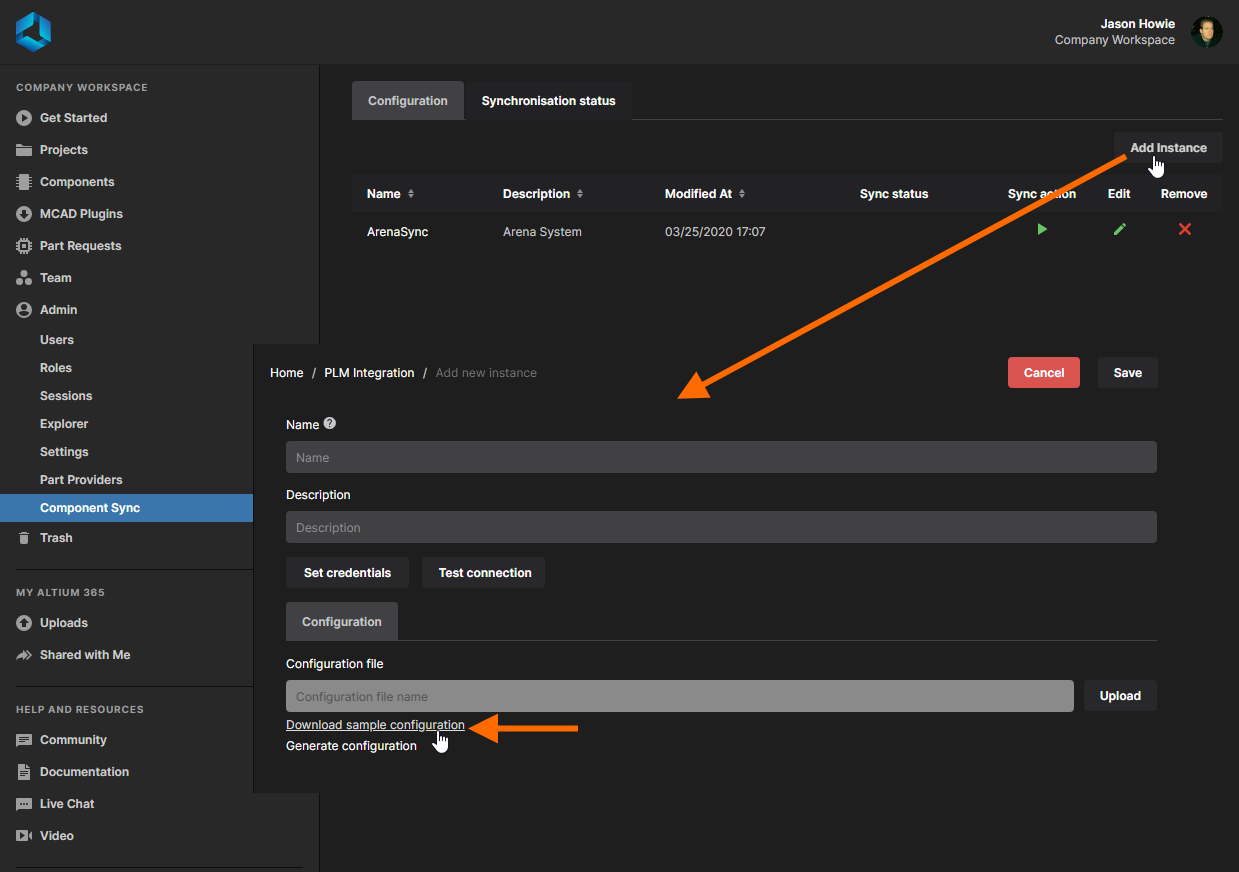 Пример файла конфигурации доступен в Workspace.
Пример файла конфигурации доступен в Workspace.
Измените файл конфигурации dm-Arena-config-basic.xml в соответствии с инстанцией своей корпоративной системы. Эта конфигурация включает в себя URL-ссылку на Arena API и примеры двух записей компонентов (Capacitors и Diodes), каждая из которых включает в себя подразделы атрибутов/параметров ToPLM и ToAltium.
Основная информация по настройке файла конфигурации приведена в
разделах ниже. Однако более подробная информация доступна в файле конфигурации в виде комментариев, которые помогут вам при настройке.
Сформированный файл конфигурации
Workspace также предоставляет генератор конфигурации в качестве альтернативного способа создания файла конфигурации для службы синхронизации компонентов. Этот генератор доступен по ссылке Generate configuration в диалоговом окне Add new instance. Генератор запрашивает информацию о подключении (тип и URL-адрес PLM) и опрашивает модель данных компонентов Workspace для создания базового файла конфигурации.
Типы компонентов, которые регистрируются в Workspace, добавляются в качестве типов записей в конфигурацию в соответствующих разделах синхронизации ToPlm и ToAltium и сопоставленных атрибутах. Также включены комментарии TODO, выделющие области, которые необходимо добавить или изменить, чтобы добиться совместимости с вашей конфигурацией Workspace и PLM. После создания файла конфигурации (dm-configuration.xml) он автоматически загружается в браузере.
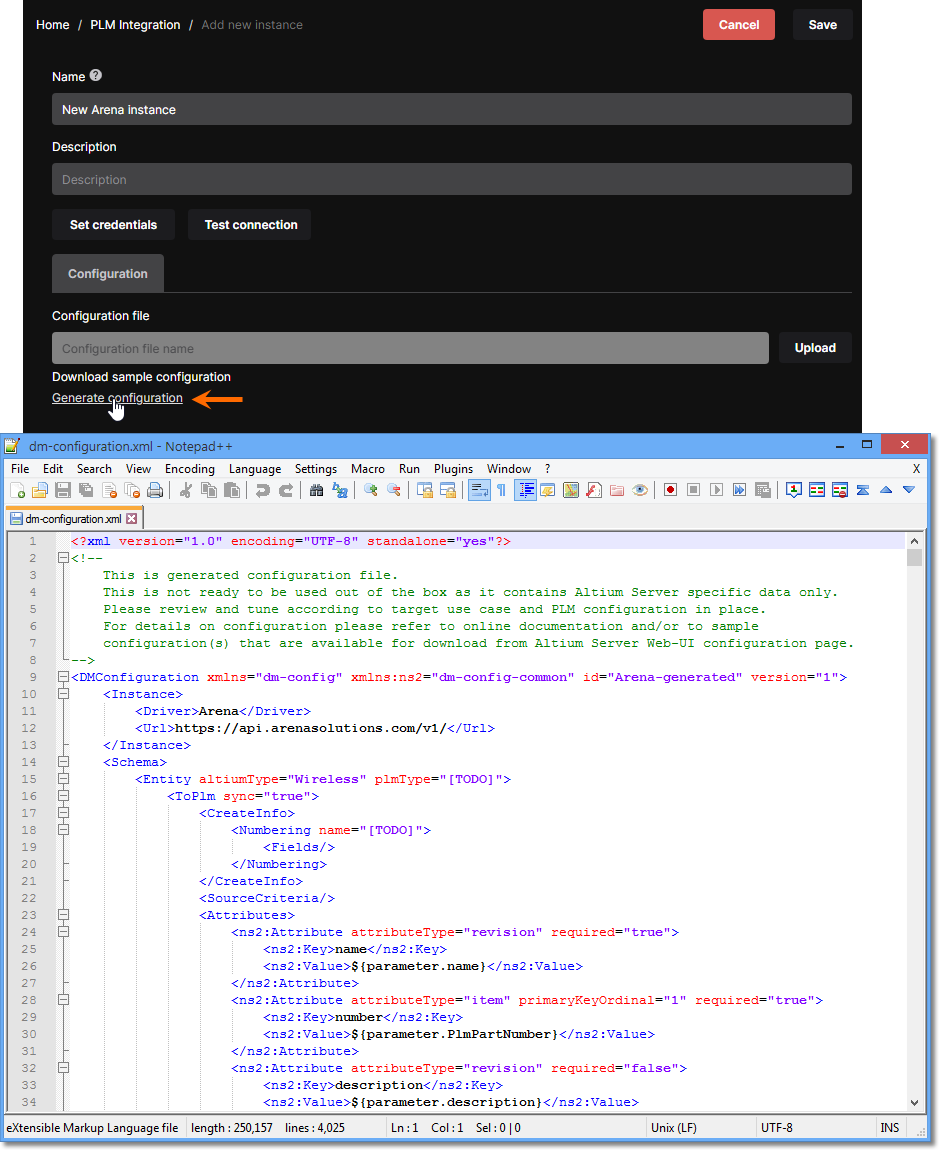
Измените этот файл в соответствии с требованиями к конфигурации корпоративной системы вашей компании, такие как схема именования атрибутов компонентов, и выгрузите измененную версию в Workspace, как указано ниже.
Для получения более подробной информации о редактировании файла конфигурации перейдите в раздел
ниже и изучите пояснительные комментарии, включенные в пример файла конфигурации.
Выгрузка конфигурации
Выгрузите подходящий файл конфигурации для инстанции корпоративной системы нажатием кнопки  – будет открыто стандартное для Windows диалоговое окно Open, с помощью которого вы можете перейти к нужному файлу конфигурации в формате XML и открыть его. После выгрузки используйте кнопку
– будет открыто стандартное для Windows диалоговое окно Open, с помощью которого вы можете перейти к нужному файлу конфигурации в формате XML и открыть его. После выгрузки используйте кнопку 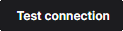 , чтобы проверить конфигурацию на ошибки и предупреждения. Проверка сначала потребует учетные данные входа в новую инстанцию корпоративной системы, если они еще не были заданы с помощью кнопки
, чтобы проверить конфигурацию на ошибки и предупреждения. Проверка сначала потребует учетные данные входа в новую инстанцию корпоративной системы, если они еще не были заданы с помощью кнопки  .
.
При запуске проверки подключения Workspace анализирует текущие настройки для совместимости с данными Workspace и целевой корпоративной системы. Будет произведен поиск проблем конфигурации, такие как ошибки пути, определения несоответствующих типов компонентов, некорректные настройки жизненного цикла или ревизии, и отчет по этим проблемам будет приведен в окне Configuration Validation Report.
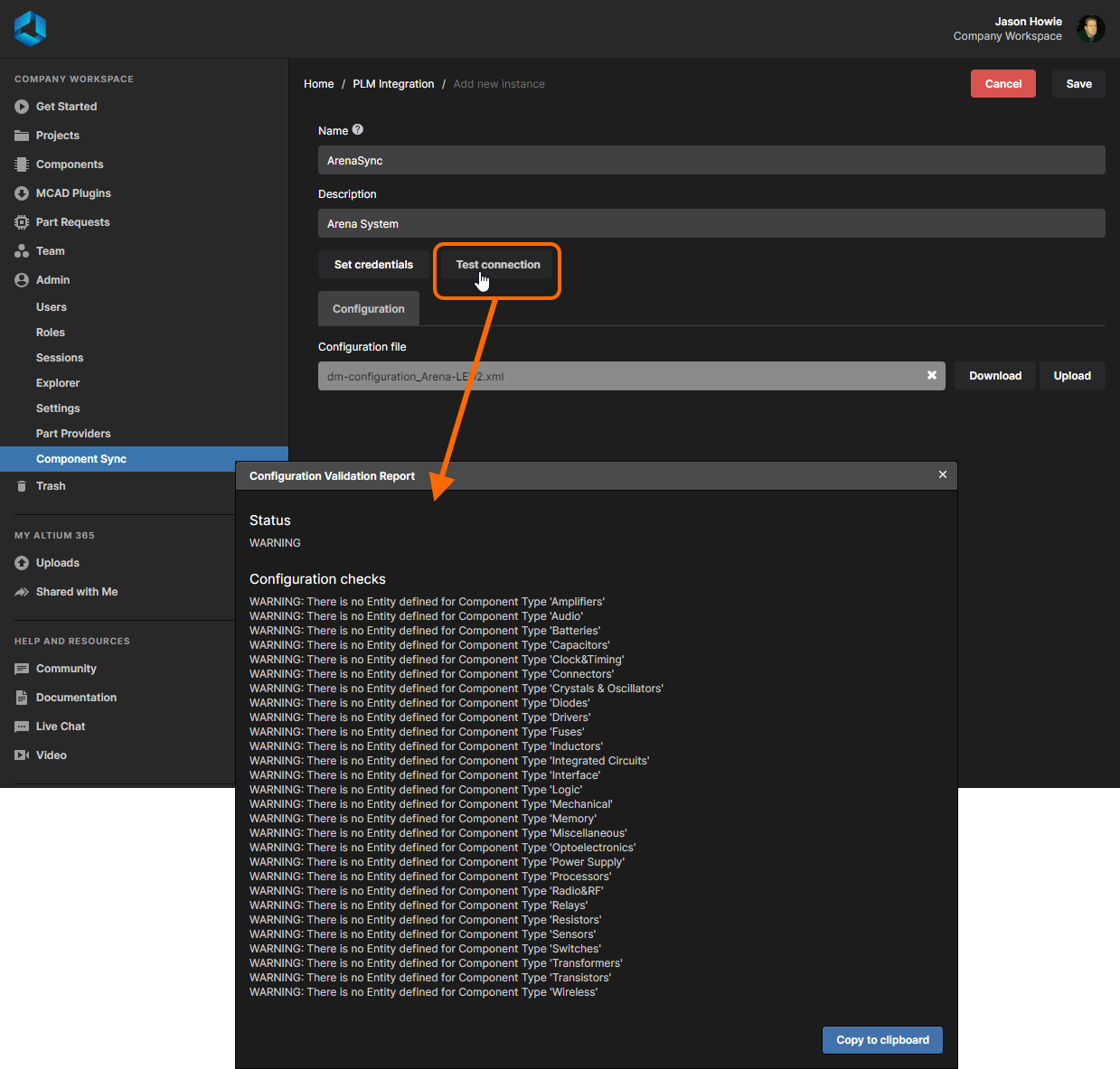 Добавьте и настройте интерфейс с корпоративной системой, затем найдите и исправьте ошибки в выгруженном файле конфигурации.
Добавьте и настройте интерфейс с корпоративной системой, затем найдите и исправьте ошибки в выгруженном файле конфигурации.
Если сообщается об ошибках конфигурации, что приводит к общему статусу ERROR (Status), то их необходимо устранить, чтобы новая инстанция могла быть создана. Статус WARNING, который означает проблемы, такие как не включенные в конфигурацию типы компонентов Workspace, позволяет сохранить и использовать настроенную инстанцию.
Если файл конфигурации был изменен и затем выгружен повторно новую в инстанцию, используйте кнопку
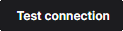
для обнаружения проблем, которые могли появиться.
После успешного определения инстанции нажмите кнопку  . Эта инстанция появится в текущем списке подключенных инстанций на главной странице Component Sync интерфейса.
. Эта инстанция появится в текущем списке подключенных инстанций на главной странице Component Sync интерфейса.
Синхронизация компонентов
Синхронизация компонентов между Workspace и подключенной инстанцией корпоративной системы, или точнее, ее параметрическими данными, включает в себя следующее:
-
Настройку синхронизации для каждого типа компонентов, что включает в себя:
- Определение направления синхронизации.
- Определение того, какие компоненты включены в синхронизацию и где необходимо создавать новые компоненты.
- Настройку отображения параметров.
- Настройку синхронизации сопоставления данных Part Choices, если это применимо.
- Выполнение синхронизации
Первые две группы выше обрабатываются в файле конфигурации, используемом для подключенной инстанции корпоративной системы. Сама синхронизация выполняется по запросу со страницы Component Sync веб-интерфейса Workspace.
Настройка синхронизации
В файле конфигурации связь с инстанцией корпоративной системы определяется внутри тегов Instance, где предварительно добавлены записи Driver и URL для системы Arena PLM. В этом разделе также находится определение рабочего пространства (workspace) Arena, которое доступно учетной записи пользователя Arena. Опциональный идентификатор рабочего пространства Arena определяется в тегах Context.
<Instance>
<Driver>Arena</Driver>
<Url>https://api.arenasolutions.com/v1/</Url>
<Context>12345678</Context>
</Instance>
Если идентификатор рабочего пространства Arena не определен явным образом, синхронизация компонентов будет использовать рабочее пространство Arena по умолчанию для этой учетной записи. Также обратите внимание, что система сообщит об ошибке, если другой сеанс синхронизации пытается использовать второе рабочее пространство из учетной записи пользователя Arena.
В следующем разделе Schema файла конфигурации вы определяете раздел для сопоставления синхронизации для каждого определенного типа компонентов. На стороне Workspace это компонент типа altiumType (и это название, которое вы видите в диалоговом окне Component Type в Altium Designer). На стороне корпоративной системы компонент определяется как plmType. Полный раздел компонента обозначается в виде сущности (Entity) в файле, примером которой для конденсаторов может быть:
<Entity altiumType="Capacitors" plmType="Capacitor">
.
.
</Entity>
Значение plmType может быть разным, в зависимости от конкретной используемой корпоративной системы.
Внутри тегов Entity, для управления и настройки синхронизации сервера Workspace в инстанцию корпоративной системы и корпоративной системы в сервер Workspace используются два раздела, которые позволяют выполнить одно- или двунаправленную синхронизацию. Для получения более подробной информации используйте разделы ниже, а также комментарии в примерах файлов конфигурации. В конечном счете, содержимое файла конфигурации будет зависеть от ваших определенных требований и от атрибутов (PLM), которые были определены в подключенной инстанции корпоративной системы.
ToPlmExpandСвернуть
Этот подраздел используется для управления и настройки синхронизации с Workspace в инстанцию корпоративной системы (PLM) в виде:
<ToPlm sync="true">
.
.
</ToPlm>
Чтобы отключить синхронизацию в этом направлении, задайте sync="false".
В разделе ToPlm определены следующие разделы:
-
Как новые компоненты создаются в инстанции корпоративной системы – между тегами <CreateInfo> и </CreateInfo>. Пример выбора схемы именования объекта, заданной в целевой корпоративной системе, и определение числового префикса объекта:
<CreateInfo>
<Numbering name="Electrical">
<Fields>
<Field name="Code" value="120"/>
</Fields>
</Numbering>
</CreateInfo>
-
Фильтрация для ограничения того, какие компоненты в Workspace синхронизируются с корпоративной системой – между тегами <SourceCriteria> и </SourceCriteria>.
Это полезно, если в Workspace у вас есть, например, 6000 конденсаторов, но вы хотите синхронизировать только папку с 85 керамическими конденсаторами. Вы можете указать определенную папку, которую необходимо использовать (например, с помощью записи: <Folder>Components/Capacitors/Ceramic</Folder>). Вы также можете использовать другие критерии, чтобы еще больше сузить фильтр, на основе значений параметров – все эти критерии фильтров необходимо соединить с помощью AND.
-
Список атрибутов (параметров), которые необходимо передать из компонентов Workspace в корпоративную систему – между тегами <Attributes> и </Attributes>. Пример:
<Attributes>
<ns2:Attribute>
<ns2:Key>Name</ns2:Key>
<ns2:Value>${parameter.name}</ns2:Value>
</ns2:Attribute>
<ns2:Attribute attributeType="item" primaryKeyOrdinal="1">
<ns2:Key>Number</ns2:Key>
<ns2:Value>${parameter.PlmPartNumber}</ns2:Value>
</ns2:Attribute>
<!-- Workspace component description will go to enterprise system field Description. Value will be prefixed with 'Extended' -->
<ns2:Attribute attributeType="revision">
<ns2:Key>Description</ns2:Key>
<ns2:Value>Extended ${parameter.Description}</ns2:Value>
</ns2:Attribute>
</Attributes>
Обратите внимание, что номер компонента, который будет создан на стороне корпоративной системы (PlmPartNumber), является основным ключом для связывания компонентов в любой из сторон, и он будет передан обратно в компонент в Workspace.
Также обратите внимание, что существует запись параметров Item (attributeType="item"). Эти параметры, такие как параметр PlmPartNumber, добавляются в родительский объект компонента (Component Item) в Workspace, и они доступны для его ревизий. При изменении значения этих параметров, новая ревизия объекта компонента не создается. Это отличается от параметров Revision (attributeType="revision"). Эти параметры, такие как параметр Description, вызывают создание новой ревизии объекта компонента при изменении их значения.
ToAltiumExpandСвернуть
Этот раздел используется для управления и настройки синхронизации из инстанции корпоративной системы в Workspace в виде:
<ToAltium sync="true" mode="createAndUpdate">
.
.
</ToAltium>
Опциональная запись mode определяет, как данные о компонентах синхронизируются из корпоративной системы в Workspace. Режим по умолчанию (updateExisting) позволяет только обновлять существующие в Workspace компоненты, в то время как режиме createAndUpdate позволяет создавать в Workspace новые компоненты.
Чтобы отключить синхронизацию в этом направлении, задайте sync="false".
В разделе ToAltium определены следующие разделы:
-
Как новые компоненты создаются в Workspace – между тегами <CreateInfo> и </CreateInfo>.
<CreateInfo>
<!-- <ComponentTemplate>TODO component template Revision ID</ComponentTemplate> -->
<RevisionNamingScheme>1-Level Revision Scheme</RevisionNamingScheme>
<LifecycleDefinition>Component Lifecycle</LifecycleDefinition>
<Folder>Components/Inbox/Capacitors</Folder>
</CreateInfo>
Применимый шаблон компонента (если доступен) и схема именования ревизий берутся из указанной папки Workspace. В примере конфигурации определены для использования по умолчанию схема именования ревизий (1-Level Revision Scheme) и определение жизненного цикла (Component Lifecycle) – они будут переопределены, если для целевой папки Workspace определен шаблон компонента.
Целевая папка компонента, заданная в файле конфигурации, переопределяет настройку Default Folder в шаблоне компонента. Путь к папке является обязательной записью в файле конфигурации.
Если добавлена ссылка на определенный шаблон компонента (например, <ComponentTemplate>CMPT-00001</ComponentTemplate>), его настройки и заданные параметры переопределят те, которые заданы для целевой папки Workspace и связанного с ней шаблона. Обратите внимание, что заданный шаблон будет примерен только ко вновь созданным компонентам Workspace.
Если в файле конфигурации с помощью типа атрибута item указан параметр и этот параметр существует в применяемом шаблоне компонентов, значение этого параметра компонента не будет обновлено при синхронизации. Чтобы этот параметр работал как "динамический" при синхронизации компонентов (когда обновление значения не вызывает создание новой ревизии), ссылку на параметр необходимо удалить из соответствующего шаблона компонентов.
-
Фильтрация данных, извлеченных из инстанции корпоративной системы – между тегами <SourceCriteria> и </SourceCriteria>. Запись фильтра может ограничить данные, получаемые из корпоративной системы, компонентами, созданными определенным автором (как приведено в примере конфигурации) или объектами компонентов, у которых есть определенное значение атрибута (Company = Acme Inc, как показано ниже).
<SourceCriteria>
<ns2:Attribute>
<ns2:Key>Company</ns2:Key>
<ns2:Value>Acme Inc</ns2:Value>
</ns2:Attribute>
</SourceCriteria>
-
Список атрибутов (параметров), которые необходимо передать из компонентов корпоративной системы на сервер Workspace – между тегами <Attributes> и </Attributes>. Пример:
<Attributes>
<!-- Name field from enterprise system will be passed to name/comment field in Workspace -->
<ns2:Attribute attributeType="revision">
<ns2:Key>name</ns2:Key>
<ns2:Value>${attribute.Name}</ns2:Value>
</ns2:Attribute>
<!-- Description field from enterprise system will be passed to Description field in Workspace on revision level -->
<!-- Revision level attributes will cause new revision to be created when parameter value has changed -->
<ns2:Attribute attributeType="revision">
<ns2:Key>Description</ns2:Key>
<ns2:Value>${attribute.Description}</ns2:Value>
</ns2:Attribute>
<!-- Number field from enterprise system will be passed to PlmPartNumber field in Workspace on item level -->
<!-- Item level parameters will not cause revision update when changed -->
<ns2:Attribute attributeType="item" primaryKeyOrdinal="1">
<ns2:Key>PlmPartNumber</ns2:Key>
<ns2:Value>${attribute.Number}</ns2:Value>
</ns2:Attribute>
</Attributes>
Обратите внимание, что номер компонента на стороне корпоративной системы (PlmPartNumber) является основным ключом для связывания компонентов в любой из сторон, и он будет передан обратно в компонент в Workspace.
Также обратите внимание, что существует запись параметров Item (attributeType="item"). Эти параметры, такие как параметр PlmPartNumber, добавляются в родительский объект компонента (Component Item) в Workspace, и они доступны для его ревизий. При изменении значения этих параметров, новая ревизия объекта компонента не создается. Это отличается от параметров Revision (attributeType="revision"). Эти параметры, такие как параметр Description.
Раздел для определения сопоставления данных вариантов выбора компонентов (Part Choices) находится в конце примера файла конфигурации (или сгенерированного файла конфигурации). Обратите внимание, что синхронизация данных Part Choice является однонаправленной – только из корпоративной системы в Workspace.
PartChoicesExpandСвернуть
Помимо записей Entity в схеме конфигурации существует дополнительный раздел для определения сопоставления данных Part Choice из корпоративной системы в Workspace. Это глобальное определение, которое указывает атрибуты производителя компонента и номер компонента, используемые в корпоративной системе.
Когда синхронизация Part Choice включена в файле конфигурации (sync="true"), значение указанных атрибутов передается из объекта компонента в корпоративной системе и созданный/измененный компонент в Workspace. Как глобальное определение для всех заданных сущностей компонентов, данные Part Choice будут передаваться в компонент Workspace при каждом их обнаружении в наборе данных компонентов в корпоративной системе.
Пример записи для сопоставления Part Choice в файле конфигурации, где атрибутами в корпоративной системе являются MFR1 (Название производителя) и MPN1 (Номер компонента производителя):
<PartChoices>
<ToAltium sync="true">
<MfrMapping>
<MfrName>MFR1</MfrName>
<MfrPartNumber>MPN1</MfrPartNumber>
</MfrMapping>
</PartChoices>
Синхронизация данных Part Choice поддерживает множество записей данных о вариантах выбора компонентов, найденных в объекте компонента в корпоративной системе. Эти дополнительные атрибуты необходимо указать в отображении в файле конфигурации как еще одну пару определений атрибутов, например <MfrName>MFR2</MfrName> и <MfrPartNumber>MPN2</MfrPartNumber>.
Приведенный выше синтаксис сопоставления применим к данным о вариантах выбора компонентов, которые хранятся как атрибуты объекта Arena (MFR1 и MPN1), однако при использовании собственной системы вариантов выбора компонентов Arena (заданной в Arena в виде взаимосвязей на вкладке Sourcing), можно использовать следующую структуру синтаксиса:
<PartChoices>
<ToAltium sync="true">
</PartChoices>
При импорте данных Part Choice в объект компонента Workspace они не будут дублировать или заменять существующий Part Choice, который был задан вручную. В противном случае, эти данные будут добавлены как новый дополнительный Part Choice этого компонента, который будет обновлен при следующем запуске синхронизации.
Проведение синхронизации компонентов
Сама синхронизация осуществляется со страницы Component Sync веб-интерфейса Workspace. Нажмите по элементу управления  , соответствующему инстанции корпоративной системы, с которой вы хотите осуществить синхронизацию. Процесс синхронизации будет осуществлен в соответствии с настройками, заданными в файле конфигурации.
, соответствующему инстанции корпоративной системы, с которой вы хотите осуществить синхронизацию. Процесс синхронизации будет осуществлен в соответствии с настройками, заданными в файле конфигурации.
Синхронизация затронет только те компоненты, которые были изменены с момента последнего запуска синхронизации (т.е. компоненты, отметка времени которых является более поздней по отношению к дате последней синхронизации) и которые соответствуют критериям синхронизации в файле конфигурации. Это называется инкрементальной синхронизацией (Incremental Synchronization).
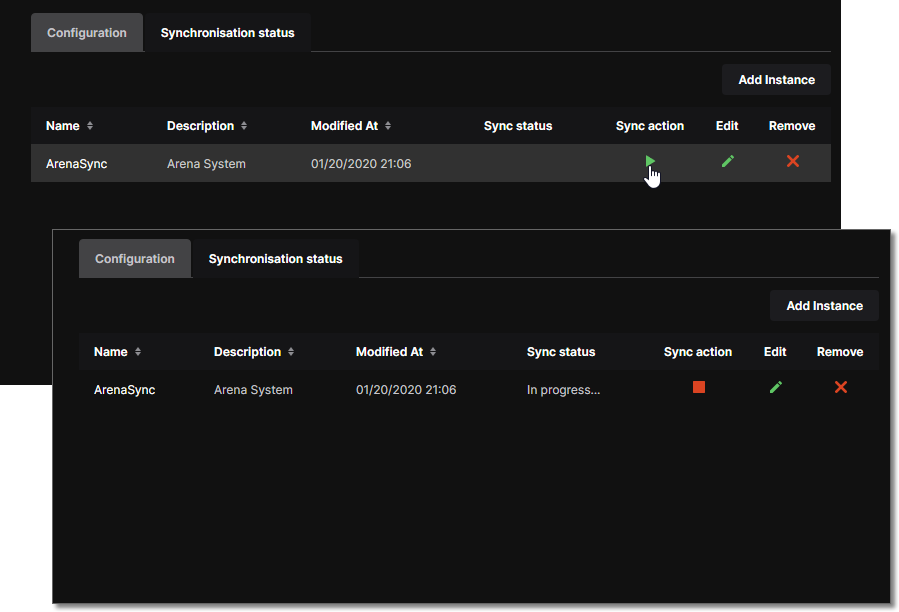 Выполняемая синхронизация компонентов между Workspace и указанной инстанцией корпоративной системы.
Выполняемая синхронизация компонентов между Workspace и указанной инстанцией корпоративной системы.
Элемент управления изменится на  . Если вы хотите остановить процесс синхронизации, нажмите по этому элементу управления. Будет открыто окно подтверждения – нажмите
. Если вы хотите остановить процесс синхронизации, нажмите по этому элементу управления. Будет открыто окно подтверждения – нажмите  , чтобы остановить синхронизацию. Все уже синхронизированные компоненты останутся, но дальнейшей синхронизации осуществляться не будет.
, чтобы остановить синхронизацию. Все уже синхронизированные компоненты останутся, но дальнейшей синхронизации осуществляться не будет.
Обновите браузер (F5), чтобы проверить, когда процесс синхронизации будет завершен. Чтобы увидеть подробную информацию о завершенном процессе или убедиться в его успешности, выберите вкладку Synchronization status и опцию списка Closed – если процесс всё ещё запущен, он будет отображен в списке Active. Подробная информация о выбранном событии синхронизации показана в нижней области, которая также включает в себя ссылку на системный лог-файл (PLM <Дата Время>.log) для этого события. Нажмите по этой ссылке, чтобы загрузить лог-файл в папку загрузок по умолчанию браузера.
 Пример результата успешной двунаправленной синхронизации шести компонентов.
Пример результата успешной двунаправленной синхронизации шести компонентов.
Вы также можете экспортировать состояние результатов синхронизации в файл CSV, нажав кнопку

. Файл будет содержать только те результаты, которые представлены в данный момент на вкладке
Synchronization status, также он будет включать в себя информацию из нижней области.
Существенные результаты процесса синхронизации можно увидеть как в Arena, так и на виде Explorer в Altium Designer или в Workspace. В этом примере было синхронизировано шесть компонентов-светодиодов между Arena и Workspace, связанных атрибутом Arena ITEM NUMBER и параметром Altium PlmPartNumber в качестве индексных ключей.